Android手機使用離線地圖經驗分享 + 實用離線地圖App介紹
做了iPhone的fans足足三年,最近轉換新手機時沒有再選擇剛推出的iPhone 5,而是轉用她的對手Samsung的Galaxy Note II。在iPhone 5與Galaxy Note II之間最後選擇Galaxy Note II的原因有很多,當中離線地圖功能是其中一個重要的考慮因素。
iPhone已不能使用Google離線地圖!
三年前選擇購買iPhone 3的原因,除了因為她是當時的潮流趨勢之外,越獄後的iPhone可以使用離線地圖也是吸引我使用的重要原因。由於喜歡出外旅遊,因此可以使用離線地圖功能的手機對我來說相當吸引,所以由iPhone 3到iPhone 4,離線地圖功能都是吸引我捧場的主因。
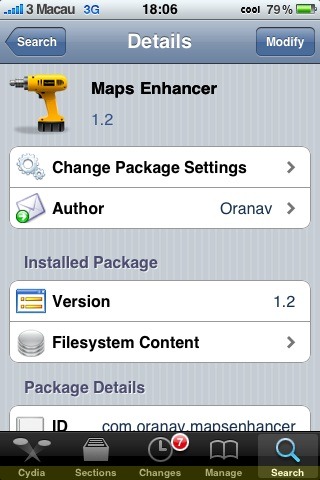
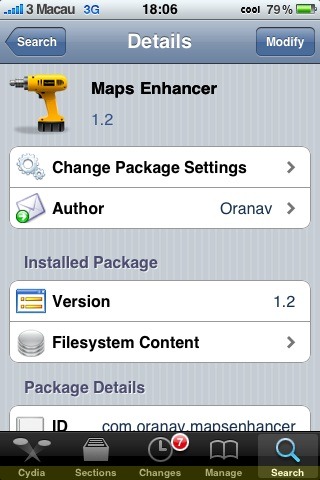
而且,從ios6.0開始,iPhone捨棄了大家熟悉的Google地圖資料,改用自己開發的地圖,但是這個iPhone自家製的地圖,雖然美觀,但是地圖資料的詳細程度仍不及Google地圖,尤其在亞洲地區,所以實用性並不高,更何況無法在離線下使用。
更新:最近發現一個叫「奧維互動地圖瀏覽器」的App,可以在iPhone中使用離線的Google地圖,而且無須越獄,詳細介紹和使用教學可以參考這篇《iPhone不越獄也能使用的免費離線地圖程式:奧維互動地圖瀏覽器》。
Google Maps for Android離線地圖下載功能不好用!
Samsung的手機採用的是Android系統,與iPhone相比,Android系統對用戶的限制較少,用戶無須什麼越獄,就可以好像使用電腦一樣瀏覽手機上所安裝的App的資料夾,以及可隨意存取檔案。
由於Google在2005年收購了開發Android系統的Android Inc.,所以Google地圖對Android系統的應用開發比較全面。今年(2012年)6月,Google發佈了一個新版本的Google Maps for Android,透過手機上的Google地圖App,Android 4.0或以上版本的手機用戶可以將Google地圖的資料下載至手機,再在離線的狀況下使用Google地圖。
這個功能看來非常有用和吸引,不過,實際上Google Maps for Android的離線地圖下載功能存在很大的缺點,使到這個本來應該很有使用價值的功能變得並不實用。
Google Maps for Android的最大缺點是下載的地圖資料太少,在離線時只能顯示基本地圖資料,無法顯示地圖上的詳細資訊。例如,一個包括香港全境和深圳市大部份地區的離線地圖,下載回來的地圖檔案的尺寸只得15.4MB。
這麼小的檔案很顯然只包含很基本的地圖資料,根據無法顯示地圖上的詳細內容。當在離線狀態打開地圖時,你會發現大部份地方只能顯示出街道名,建築物的名稱、店鋪位置以及地鐵站出入口等都沒有資料。不過,也有一些地方會有較詳細的資料,例如在香港的地圖中銅鑼灣區的地圖資料就比較詳細,但為什麼有小部份區域的地圖資料會比例詳細,當中是不是有一些下載技巧,就一點我就不太明白,反正即使有技巧,使用上也很不方便。
如果你下載其他地區的地圖,情況也會與上述香港地圖的情況相似,所以,可以這麼說,使用Google Maps for Android下載的離線地圖,基本上沒有太大的使用價值。
Google Maps for Android的另一個問題是並非所有地方都可以下載離線地圖,例如大家常去的日文,就無法使用Google Maps for Android下載離線地圖。
比Google Maps for Android更好用的手機離線地圖App
由於Google Maps for Android的離線地圖功能並不實用,所以在轉用Galaxy Note II之後,感到有點大失所望。不過好在Android系統比較開放,所以有不少由第三方設計的免費地圖程式可以在Android手機上使用,使用這些Android手機程式,用戶可以根據自己的需要將地圖下載至手機,再在離線時使用。以下為大家介紹兩款我個人覺得相當好用的Android手機離線地圖App。
1. OruxMaps
OruxMaps是我上個月去歐洲旅遊時使用的一個適用於Android系統的免費地圖瀏覽器,使用OruxMaps除了可以在在線狀態下瀏覽地圖之外,更可以使用程式內置的地圖下載功能,將地圖檔案下載至手機內,再在離線的狀態下瀏覽地圖,以及使用衛星定位功能查看所在位置。除此之外,OruxMaps還具備測量距離,計算土地面積,記錄路線軌跡等的功能。
- OruxMaps官方網站
- OruxMaps @ Play Store
OruxMaps的優點:
(1) 功能多,除了下載離線地圖、衛星定位、指南針和設置地標等主要功能之外,還具有記錄路線軌跡,測量距離和計算土地面積等的特別功能;
(2) 在最高Zoom Level時,可以使用左邊的加號按鈕放大地圖,這個功能相當實用;
(3) 載入地圖的速度快。
OruxMaps的缺點:
(1) GPS反應較慢;
(2) 下載離線地圖設有尺寸上限,每個下載的地圖檔案不能夠超過512MB,但沒有限制下載數目,所以對於大面積的區域,需要下載多個檔案;(Tip:使用以下教學文章中介紹的技巧可以解決地圖尺寸上限的問題)
(3) 中文化介面只有簡體中文。
OruxMaps使用方法:Android手機離線地圖App – OruxMaps使用簡介
Update: OruxMaps最新版本是v.5.2.1,界面與舊版本有一些不同,下圖是新版本的界面。
2. RMaps
本文第一次post之後,網友壞小孩介紹了RMaps這個同樣具有瀏覽離線地圖、衛星定位等功能的Android手機離線地圖程式,由於RMaps的功能主要集中在地圖瀏覽方面,所以操作介面和使用方法沒有OruxMaps那麼複雜。
以前使用RMaps需要先用電腦下載地圖,再儲存進手機使用,使用上有些不便,所以上個月去歐洲旅行時沒有使用RMaps,而使用了OruxMaps。不過,在11月初發布的新版本中,RMaps新增了可以在手機直接下載地圖檔案的功能,而且下載檔案沒有尺寸限制,所以,如果你不需要記錄路線軌跡、測量距離或面積等的特殊功能,而只需要使用離線地圖功能,RMaps也是很好的選擇。
- RMaps官方網站
- RMaps @ Play Store (已下架)
RMaps的優點:
(1) 操作方法比OruxMaps簡單易用;
(2) 載入地圖的速度快;
(3) 下載離線地圖的尺寸沒有限制;
(4) 下載離線地圖的zoom level最高可以去到zoom 20,比OruxMaps的Zoom 19更精細。
RMaps的缺點:
(1) 沒有記錄路線軌跡、測量距離和土地面積的功能;
(2) 沒有畫面放大功能;
(3) 當下載了多個離線地圖時,在瀏覽地圖的時候不能像Oruxmaps般在不同地圖之間自動切換,使用上不太方便。
除了OruxMaps和RMaps之外,還有另一個叫”WorldExplorer – 離線地圖及電子書製作 (已下架)”的程式也具有類似功能,不過功能比OruxMaps少,而且載入地圖的速度比較慢,定位亦不太準確。
iPhone也可以使用的離線地圖: Maps With Me
OruxMaps和RMaps都是屬於一種地圖瀏覽器,程式本身沒有內置的地圖,需要下載第三方的地圖資料,例如Google Maps, Microsoft Maps, OpenStreetMap等等,而且OruxMaps和RMaps只可以在採用Android系統的手機使用,如果你使用的是iPhone或iPad,OruxMaps和RMaps對你並沒有用處。
如果你想找一個本身有內置地圖的離線地圖App,可以考慮”Maps With Me“。Maps With Me使用的是OpenStreetMap的地圖資料,並且已經預先製作好不同國家或地區的離線地圖檔案,使用這個App可以按照需要下載這些預製的離線地圖檔案,不過OpenStreetMap的地圖樣子跟Google地圖有些不同,對於習慣看Google地圖的朋友可能有些不習慣,而且預製的地圖中歐美地區主要城市的地圖比較詳細,而亞洲地區以及城市以外地區的地圖詳細程度會較低。
不過,Maps With Me除了有Android版之外,也有iPhone版本,所以對於無法使用iPhone離線地圖的朋友,Maps With Me會是一個很好的替代品。Maps With Me有收費版本的Maps With Me Pro和免費版本的Maps With Me Lite兩個版本,如果只需要查看離線地圖和使用衛星定位功能,使用免費的Maps With Me Lite版已經足夠。
- Maps With Me官方網站
- Maps With Me @ Play Store
- Maps With Me @ AppStore
Maps with Me使用方法:iPhone也可以使用的離線地圖: Maps With Me
(注意:下載離線地圖涉及的數據流量巨大,請務必在使用Wifi連線的情況下才下載。)
Related article >>


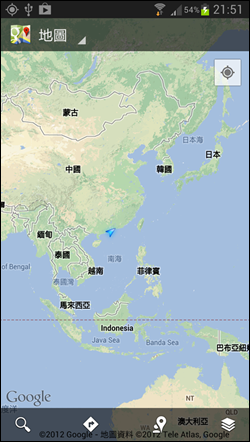


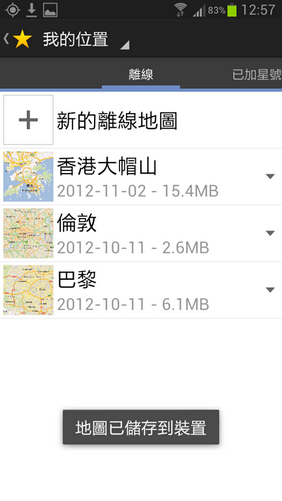
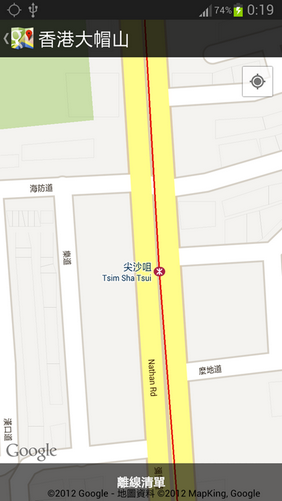

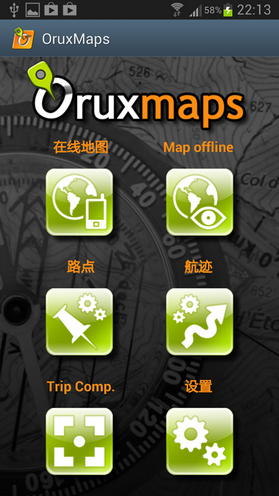
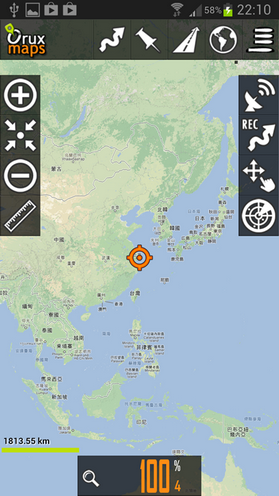
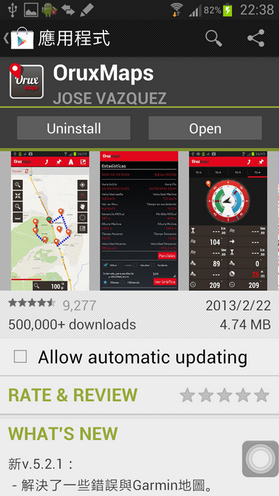
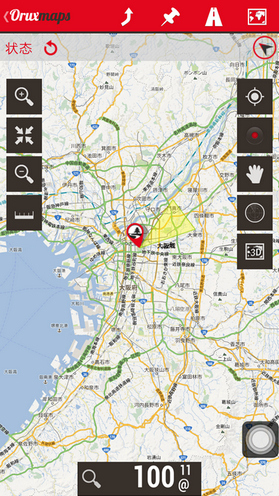
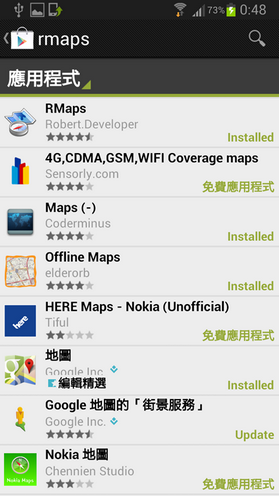
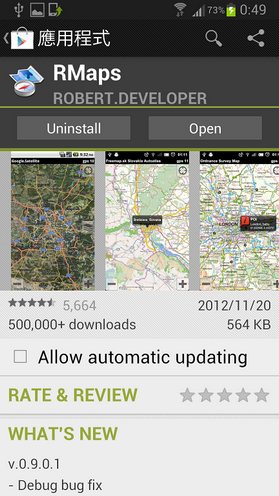
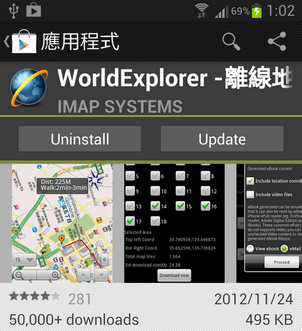
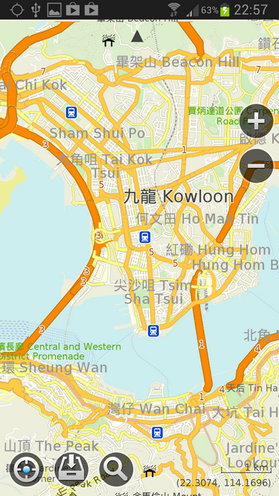
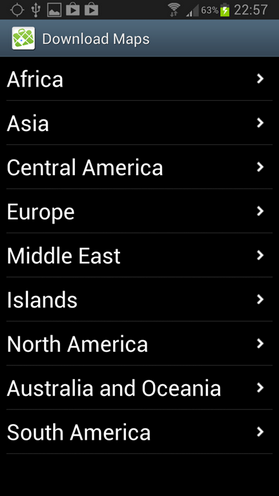
您可參考 Agere 離線地圖, AgereLite 是免費只是功能受限.
http://aretechservice.blogspot.tw/2011/02/android.html
原來是這樣,如果可以CUT埋LOADING TILES就更好喇…只要下載完SEARCH “SAPPORO”就可以LOCK定個地圖,可以更加容易LOCATE到個MAP。
你可以使用”添加興趣點”的功能預先在地圖上設定一個位置紀錄,之後載入地圖後可以在menu中的”興趣點”找到之前的興趣點,長按興趣點名稱,再按”轉去興趣點”地圖就會跳到設定的地圖位置.
RMaps開啟某個離線地圖檔案之後, 是不會自動跳到地圖位置的, 而是停留在對上一次瀏覽的位置, 所以如果你對上一次瀏覽的位置在開啟的地圖檔案中沒有下載到資料, 就只會看到由很多loading組成的背景圖案.
你可以將地圖縮小, 直至可以見到你的地圖為止.
如果你要由札幌去到函館這麼大範圍, 可以分別下載兩個地圖, 一個由札幌至洞爺湖, 另一個由洞爺湖到函館.
多謝DILBERT意見…本人又發現另一個問題,用RAMPS下載地圖之後,開出來總是LOADING?如果解決,我只是去到ZOOM15由札幌到函館?
如果你用來開車, 你要下載的地圖範圍應該比較大, 如果下載一個道央的地圖, 包括札幌周邊至洞爺湖, 選擇layer(zoom)20的話, 地圖資料會達到幾十GB, 根本無法下載, 即使選擇zoom19, 也會超過10GB, 而選擇zoom18也有3GB幾. 不過下載後佔用空間大約應該只有1GB. 如果你的空間足夠, 可以選擇去到zoom18, 如果不夠, 選擇去到zoom17也OK, 因為在郊區地圖資料一般不會太詳細, zoom17可能已經是最精細, 與zoom19不會有太大分別.
你駕駛的汽車已經有GPS, 所以應該不會用手機來做導航, 不過手機的離線地圖在確定你的位置時比汽車GPS上的地圖容易查看.